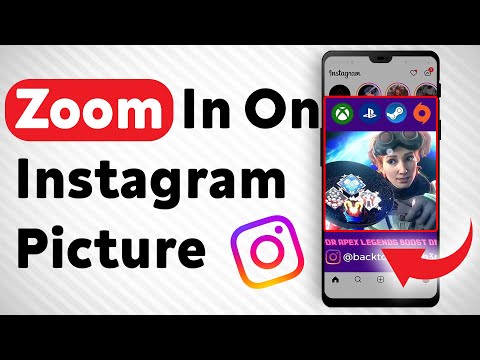Viber एक उपयोगी सेवा है, जो आपको कॉल करने के साथ-साथ अन्य Viber उपयोगकर्ताओं को टेक्स्ट, फोटो और वीडियो संदेश भेजने की अनुमति देती है। यह विदेश में दोस्तों और परिवार के साथ चैट करने का एक सस्ता और उपयोगी तरीका है, या अपने सेल फोन की योजना पर मिनटों का उपयोग किए बिना। आप डेस्कटॉप ऐप का उपयोग करके अपने मोबाइल डिवाइस के साथ-साथ कंप्यूटर से वाई-फाई या अपने 3 जी डेटा के माध्यम से कॉल कर सकते हैं और टेक्स्ट भेज सकते हैं। Viber को काम करने के लिए 3G या वाई-फाई कनेक्शन की आवश्यकता होती है और यदि आप वाई-फाई नेटवर्क से कनेक्ट नहीं हैं, तो यह कॉल करने या टेक्स्ट भेजने के लिए आपके 3G डेटा का उपयोग करेगा।
कदम
विधि 1 में से 4: स्मार्ट फोन पर Viber का उपयोग करना

चरण 1. अपने मोबाइल डिवाइस पर Viber स्थापित करें।
एक बार Viber डाउनलोड हो जाने के बाद, ऐप पर टैप करने से सेटअप प्रक्रिया शुरू हो जाएगी। अपने डिवाइस के टेलीफोन नंबर को इनपुट करें और अपनी संपर्क सूची तक पहुंच प्रदान करें, फिर आपको एक्सेस कोड के साथ एक टेक्स्ट संदेश भेजा जाएगा।

चरण 2. टेक्स्ट संदेश के माध्यम से प्राप्त होने वाले एक्सेस कोड को इनपुट करें।
आप सब तैयार हैं! अब आपको ऐप के निचले भाग में संदेश, हाल, संपर्क और कीपैड सहित कई विकल्प दिखाई देंगे।

चरण 3. अपने फोन के संपर्कों में उन सभी लोगों को देखने के लिए संपर्क बटन टैप करें जो वर्तमान में Viber का उपयोग करते हैं।
किसी संपर्क पर टैप करने पर दो अलग-अलग विकल्प मिलेंगे। फ्री कॉल और फ्री टेक्स्ट। इन विकल्पों में से किसी एक को चुनने से उस व्यक्ति के साथ कॉल या टेक्स्ट वार्तालाप स्वतः शुरू हो जाएगा।
विधि 2 का 4: Viber पर कॉल करना

चरण 1. किसी संपर्क पर टैप करें और वॉयस कॉल शुरू करने के लिए फ्री कॉल चुनें।
यदि आपने अभी तक कॉल नहीं किया है, तो आपसे पूछा जाएगा कि क्या Viber आपके माइक्रोफ़ोन तक पहुंच सकता है। कॉल के साथ आगे बढ़ने के लिए "ओके" चुनें।

चरण 2. किसी अन्य Viber उपयोगकर्ता के टेलीफोन नंबर को मैन्युअल रूप से दर्ज करने के लिए कीपैड का चयन करें।
Viber गैर-Viber उपयोगकर्ताओं को फ़ोन कॉल करने में सक्षम नहीं है और यदि यह दर्ज किए गए नंबर के साथ Viber खाता नहीं ढूंढ पाता है, तो आपको अपने नियमित वाहक का उपयोग करके कॉल करने के लिए प्रेरित किया जाएगा।
विधि 3: 4 में से: Viber के साथ पाठ संदेश भेजना

चरण 1. एक या एक से अधिक लोगों के साथ टेक्स्ट वार्तालाप शुरू करने के लिए संदेशों पर टैप करें।
अपनी संपर्क सूची में उन सभी का चयन करें जिन्हें आप शामिल करना चाहते हैं और फिर पूर्ण पर टैप करें। चयनित संपर्क स्क्रीन के शीर्ष पर प्रदर्शित होंगे, साथ ही उनके नाम से लाल चेक भी दिखाएंगे। सेटिंग्स को संशोधित करने, दोस्तों को Viber में आमंत्रित करने और ऐप से जुड़ी गोपनीयता सेटिंग्स को बदलने के लिए "अधिक" टैप करें।
विधि 4 का 4: कंप्यूटर पर Viber का उपयोग करना

चरण 1. Viber की वेबसाइट पर पीसी या मैक के लिए Viber डाउनलोड करें और इसे इंस्टॉल करें।
Viber की आवश्यकता है कि आपके कंप्यूटर पर इसे स्थापित करने से पहले आपने इसे मोबाइल फ़ोन पर सेट किया हो। ऐसा इसलिए है क्योंकि दोनों जगहों पर आपसे संपर्क करने के लिए आपके फ़ोन नंबर का इस्तेमाल किया जाता है.

चरण 2. एप्लिकेशन खोलें और सेटअप प्रक्रिया शुरू करें।
Viber उस डिवाइस का फ़ोन नंबर मांगेगा जिस पर इसे पहले सेट किया गया था। एक बार जब आप इसे टाइप कर लेते हैं, तो यह आपके मोबाइल डिवाइस पर Viber ऐप पर चार अंकों का कोड भेजेगा। इसे टाइप करें और सेट अप प्रक्रिया पूरी हो जाएगी।

चरण 3. टेक्स्ट, कॉल या वीडियो वार्तालाप प्रारंभ करने के लिए अपनी सूची में किसी संपर्क का चयन करें।
कॉल बटन पर क्लिक करने से वॉयस कॉल शुरू हो जाएगी। वेबकैम वाले उपयोगकर्ता वीडियो बटन दबाकर वीडियो कॉल करना चुन सकते हैं। टेक्स्ट भेजने के लिए, विंडो के नीचे अपना संदेश टाइप करें और भेजें पर क्लिक करें।

चरण 4. एक या एक से अधिक लोगों के साथ टेक्स्ट वार्तालाप शुरू करने के लिए संदेश ऐप पर क्लिक करें।
मोबाइल ऐप की तरह ही, आप प्रत्येक नाम पर क्लिक करके यह चुन सकते हैं कि आप अपनी बातचीत में किसे शामिल करना चाहते हैं। शामिल सभी लोगों के आगे एक चेक दिखाई देगा। एक बार जब आप सभी प्राप्तकर्ताओं को चुन लेते हैं, तो बातचीत शुरू करें पर क्लिक करें।

चरण 5. समाप्त।
चेतावनी
- ध्यान रखें कि Viber is नहीं आपका प्रतिस्थापन टेलीफोन और Viber कोई आपातकालीन कॉल नहीं कर सकता।
- दुबई यूएई और मध्य पूर्व में अन्य स्थानों पर Viber अवरुद्ध है। आप यूएई में वीपीएन सेवा के साथ अपने आईपी पते को मास्क करके आसानी से Viber को अनब्लॉक कर सकते हैं। एक वीपीएन या वर्चुअल प्राइवेट नेटवर्क आपके वास्तविक आईपी पते को छुपाता है और आपके सभी ट्रैफ़िक को एन्क्रिप्ट करता है